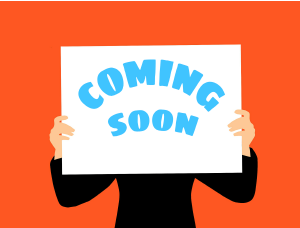この記事の内容
- ブログをこれから始めたい
- サーバー契約はこれからだ
- ドメイン取得はこれからだ
- WordPressを使いたい

この記事のパートを順番に読んでくれれば 最低限僕のブログのような環境になります。
後はあなたの記事を書いていくだけの状態になれるように簡単に説明します。
それではレッツトライ!!
初心者がブログを簡単に始める手順
前提として、 ブログには無料で始めれるものと有料のものとあります。
将来性を考えると有料のブログがオススメです。
有料のブログの方が収益化しやすいのが理由です。
あと、デザインのカスタマイズが無限です。
趣味で友達とかに見てもらって楽しみたいだけの方は無料のブログでいいかもしれません。
このまとめ記事では有料・無料どちらのブログの始め方も紹介するので、
下記のリンクから一気に飛んでいってください。
ここで、まだ自分がどのようなスタイルでブログをするか悩んでいる人は
気楽に始められる無料のブログからやってみて考えていくのもありです。
有料ブログ編
有料のブログの始め方を紹介していきます。
有料となる理由は下記のものを契約するからです。
- レンタルサーバー
- 独自ドメイン
- WordPress有料テーマ(無料もあり)
有料と言ってもそこまで高くはないです。
1ヶ月の目安はだいたい1,000円前後だと思います。
(契約するサーバやドメインによる)
パート1:ハンドルネーム、ブログ名を決めよう
ここではブログを運営する人とブログの名前を決めていきましょう。
まず運営する人は貴方だとして本名にするかハンドルネーム(ニックネーム)にするかを決めます。
ブログの名前に自分の名前もしくはハンドルネームを使っているブログもあります。
▶︎詳しい記事は近日公開「ハンドルネームの決め方」
次に看板とも言える、ブログの名前を決めます。
先程も言いましたが運営してる人の名前を文字って付けるのもアリです。
後々ブログの名前を変更もできますが、出来ればずっと同じ名前を使ったほうが良いです。
コロコロ名前の変わるブログは誰からも名前を覚えてもらえないでしょう。
以下の記事に詳しく書いています。
▶︎ブログタイトルの決め方
こちらもCHECK
-

-
後悔しないためのブログタイトルの決め方【実在例から学ぶ】
ブログのタイトルを中々決められない方へ!!いろいろな角度からタイトルを決める方法を紹介します。また、僕が良いと思うブログタイトルの実例を紹介します。
続きを見る
パート2:ドメインを取得しよう
ここではブログのドメインを取得していきます。
ドメインは世界にたった1つしか存在しないため、早いもの順です。
ドメインはブログの名前の違って簡単に変えることはできないので慎重に決めましょう。
ドメインを取得できるサービスはいくつか有名どころがあります。
- エックスドメイン
- お名前.com
- ムームードメイン
- スタードメイン
どこでドメインを取得しても大丈夫ですが、オススメは「お名前.com」です。
また注意する点として、1年目は安く提供されていても2年目以降は高い場合があります。
注意深く比較しましょう。
要するに迷ったら有名どころがいいです。
以下の記事からドメイン取得できます
▶︎エックスドメインで取得する(近日公開)
▶︎お名前.comで取得する
こちらもCHECK
-

-
お名前.comでドメインを取得しエックスサーバーで使用する方法
お名前.comで取得したドメインをエックスサーバーで使うにはどんな設定をしたらいいのだろう??初心者でもわかりやすいように説明します。また、お得にドメインを取得するには!?
続きを見る
パート3:サーバーを契約しよう
ドメインはネット上の住所みたいなもです。
その住所にサーバーという家を建てましょう。
サーバー契約もいくつか有名なサービスがあります。
- エックスサーバー
- ロリポップ
- さくらのレンタルサーバー
- スターサーバー
- mixhost
オススメは断然!エックスサーバーです。
使用している人の数が圧倒的に多いので、疑問点はすぐに調べることができます。
以下の記事から進めましょう
▶︎エックスサーバーの登録
こちらもCHECK
-

-
エックスサーバーの登録とキャンペーンドメインの設定方法【簡単】
下記の方に向けて丁寧にかきます。 この記事の内容 ・エックスサーバーでブログを始めたい ・キャンペーンドメインを設定して無料のドメインを使いたい アフロブログを始めたいけど、エックスサーバーの登録の方 ...
続きを見る
パート4:WordPressを設定しよう
ブログを運営するのにWordPressは必須と言っても過言ではないでしょう。
WordPressを使えばブログの記事投稿、
デザインのカスタマイズを簡単に行えることができます。
もし、WordPressを使わないでブログを運用したいというのでしたら
記事やデザインカスタマイズしたファイルをその都度、サーバーにアップロードします。
その際、FTPクライアントを使うなど初心者にはハードルが高いものになります。
以下の記事を参考にすすめます
▶︎エックスサーバーにWordPressをインストール
こちらもCHECK
-

-
エックスサーバーにWordPressを簡単インストールする方法
エックスサーバーにWordPressをインストールする方法を知りたい!!WordPressをインストールしたら最初に設定しておくことはあるの??事前に準備しておくことや注意事項も合わせて紹介!!初心者でも簡単に設定できるように解説しています!
続きを見る
パート5:ブログをSSL化しよう
GoogleはSSL化を推奨しています。
SSL化している記事の方が検索欄で上位を狙いやすいです。
以下の記事を参考にすすめます
▶︎ブログをSSL化
こちらもCHECK
-
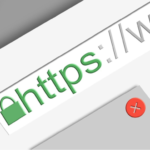
-
ブログをSSL化してhttps化にする方法【簡単解説】
ブログのURLをSSL化して「http」から「https」に変更する方法を完全公開!! ブログ初心者でも運営するときの必須設定が分かります。「https」かつ「wwwありなし」全て解説します。ブログ内URLを一括置換してくれる「Search Regex」を解説。 リダイレクトチェックツールはこう使え!!
続きを見る
パート6:プラグインのインストール
ここまでで記事を投稿できる状態なのですが、
プラグインというものをインストールして設定していきます。
プラグインはWordPressでの記事投稿を便利にするものやセキュリティー対策するものもあり、
設定は必須です。
▶︎最初にインストールするべきプラグイン(近日公開)
▶︎便利なプラグイン5選(近日公開)
パート7:記事投稿
ここまできたら、あとは記事を投稿するのみです。
渾身の記事を見せつけてやりましょう!!
ブログは記事(コンテンツ)が命です。
かと言って、100%完璧を最初から目指していると記事が書けないので
書きながら勉強していき、あとでリライトするスタイルで大丈夫です。
▶︎WordPressでブログ記事投稿方法(近日公開)
無料ブログ編
ここでは無料のブログの始め方を紹介していきます。
まずはお試しでやりたい人にはおすすめですが
収益化した等の考えがあるのであれば初めから有料のブログからスタートする事をオススメします。
移行作業は思ったより大変になる場合があります。